
Come eseguire il backup delle foto Android sul cloud: Google Foto, OneDrive, Dropbox

Le foto sono una parte essenziale della nostra vita e molte persone si affidano ai propri telefoni Android per archiviare innumerevoli immagini. Tuttavia, man mano che lo spazio di archiviazione del telefono si esaurisce e il rischio di perdita di dati a causa di danni o furti aumenta, è fondamentale eseguire il backup delle foto Android sul cloud per motivi di sicurezza. Il backup sul cloud non solo garantisce la sicurezza delle foto, ma libera anche spazio sul dispositivo , permettendoti di continuare a scattare senza preoccupazioni.
Ma esiste un cloud Android per le foto? La risposta è sì, e diversi servizi come Google Foto, OneDrive e Dropbox offrono opzioni di backup cloud senza interruzioni per gli utenti Android . In questa guida, ti mostreremo come eseguire il backup delle foto Android su piattaforme cloud e persino come eseguire il backup delle tue foto senza dover ricorrere al cloud.
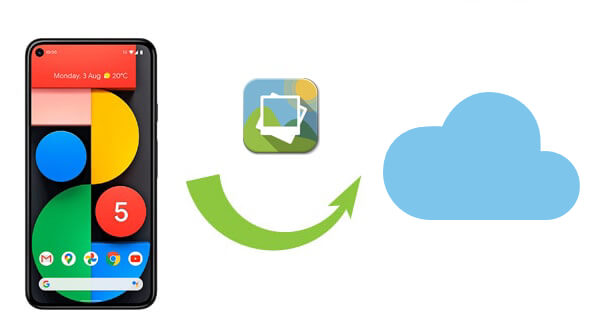
Google Foto è uno dei servizi cloud più popolari per il backup delle foto. Offre spazio di archiviazione gratuito per immagini di alta qualità (con alcune limitazioni) e sincronizza automaticamente le foto con il cloud, consentendo di liberare spazio sul dispositivo.
Come configurarlo:
Passaggio 1. Apri l'app Google Foto sul tuo dispositivo Android .
Passaggio 2. Accedi con il tuo account Google.
Passaggio 3. Vai su "Impostazioni" e abilita "Backup e sincronizzazione".

Passaggio 4. Scegli la qualità di caricamento che preferisci ("Alta qualità" per lo spazio di archiviazione gratuito o "Qualità originale", che verrà conteggiata nello spazio di archiviazione di Google Drive).
Le tue foto verranno automaticamente sottoposte a backup sul cloud ogni volta che avrai una connessione Internet.
OneDrive è un'altra ottima opzione per il backup delle foto Android , in particolare per gli utenti che hanno già investito nell'ecosistema Microsoft. OneDrive si integra bene con Windows , semplificando l'accesso alle foto da più dispositivi.
Come eseguire il backup delle foto Android sul cloud?
Passaggio 1. Scarica e installa l'app OneDrive sul tuo dispositivo Android .
Passaggio 2. Accedi con il tuo account Microsoft.
Passaggio 3. Abilita "Caricamento da fotocamera" nelle impostazioni di OneDrive. Le tue foto verranno caricate automaticamente su OneDrive non appena le scatti.
Puoi accedere alle tue foto da qualsiasi dispositivo tramite l'app OneDrive o il sito web.

Dropbox è un servizio di archiviazione cloud ampiamente utilizzato che può anche eseguire il backup delle foto. Permette di sincronizzare i file su più dispositivi e condividerli facilmente.
Come eseguire il backup delle foto Android su Dropbox:
Passaggio 1. Installa l'app Dropbox sul tuo telefono Android .
Passaggio 2. Accedi al tuo account Dropbox.
Passaggio 3. Nelle impostazioni dell'app, attiva "Caricamento da fotocamera". Puoi scegliere se caricare automaticamente foto e video.
Le tue foto verranno sottoposte a backup e potranno essere visualizzate e condivise da qualsiasi dispositivo.

L'archiviazione cloud gratuita spesso presenta limitazioni di spazio (Google Foto offre 15 GB; OneDrive 5 GB; Dropbox 2 GB). Se non desideri utilizzare i servizi cloud per eseguire il backup delle tue foto, o se preferisci non archiviare le tue foto nel cloud per motivi di privacy e sicurezza, sono disponibili altre opzioni. Puoi eseguire il backup delle foto dal tuo telefono Android su dispositivi di archiviazione locali, come un computer o un disco rigido esterno.
Coolmuster Android Backup Manager è uno strumento molto pratico che ti permette di eseguire il backup delle foto dal tuo telefono Android al computer . In questo modo, puoi archiviare le tue foto in modo sicuro anche senza una connessione internet, evitando al contempo i limiti dello spazio di archiviazione cloud.
Caratteristiche principali di Coolmuster Android Backup Manager
Come eseguire il backup delle foto Android sul computer con Android Backup Manager?
01 A seconda del sistema operativo del tuo computer ( Windows o Mac ), clicca sul pulsante di download appropriato per installare Coolmuster Android Backup Manager sul tuo computer. Quindi, aprilo.
02 Collega il tuo telefono Android al PC tramite un cavo USB. Una volta rilevato il dispositivo Android , seleziona l'opzione "Backup" per procedere.

03 Nella pagina di backup, seleziona la casella accanto a "Foto" per assicurarti di effettuare il backup delle immagini. Puoi cliccare su "Browser" per scegliere una destinazione sul tuo PC in cui archiviare le foto di cui hai effettuato il backup.

04 Dopo aver confermato le impostazioni, fai clic su "Backup" per iniziare a trasferire le foto dal tuo telefono Android al computer.

Di seguito è riportato un tutorial video correlato.
1. Android esegue automaticamente il backup sul cloud?
Sì, Android può eseguire automaticamente il backup delle tue foto sul cloud utilizzando Google Foto o altri servizi cloud come OneDrive o Dropbox. Abilitando l'opzione "Backup e sincronizzazione" in Google Foto, ad esempio, le tue foto verranno caricate automaticamente sul cloud ogni volta che avrai una connessione a Internet.
2. È possibile effettuare il backup delle foto Android su iCloud?
iCloud è un servizio di archiviazione cloud fornito da Apple e non è direttamente compatibile con i dispositivi Android . Tuttavia, è possibile caricare manualmente le foto Android su iCloud tramite un browser web. Sebbene questa soluzione non sia intuitiva come l'utilizzo di un servizio cloud nativo come Google Foto, rimane comunque un'opzione per chi preferisce iCloud.
Nota: potrebbe servirti sapere come accedere alle foto di iCloud su Android .
Eseguire il backup delle foto Android sul cloud è un ottimo modo per garantire che i tuoi ricordi siano al sicuro e facilmente accessibili. Che tu scelga Google Foto, OneDrive o Dropbox, ogni servizio offre vantaggi unici.
Tuttavia, se preferisci non utilizzare il cloud, Coolmuster Android Backup Manager offre un metodo affidabile per eseguire il backup delle foto sul tuo computer. Qualunque sia la tua preferenza, assicurati di scegliere la soluzione più adatta alle tue esigenze e di proteggere le tue preziose foto da perdite o danni.
Articoli correlati:
Come ottenere il backup su cloud Samsung [Aggiornato nel 2025]
Come eseguire il backup delle foto su Samsung [Le 7 migliori soluzioni da provare]
Foto scomparse dal telefono Android ? Cause e soluzioni
Come recuperare le foto cancellate dal telefono Android [I 6 metodi migliori]

 Android Trasferimento
Android Trasferimento
 Come eseguire il backup delle foto Android sul cloud: Google Foto, OneDrive, Dropbox
Come eseguire il backup delle foto Android sul cloud: Google Foto, OneDrive, Dropbox





